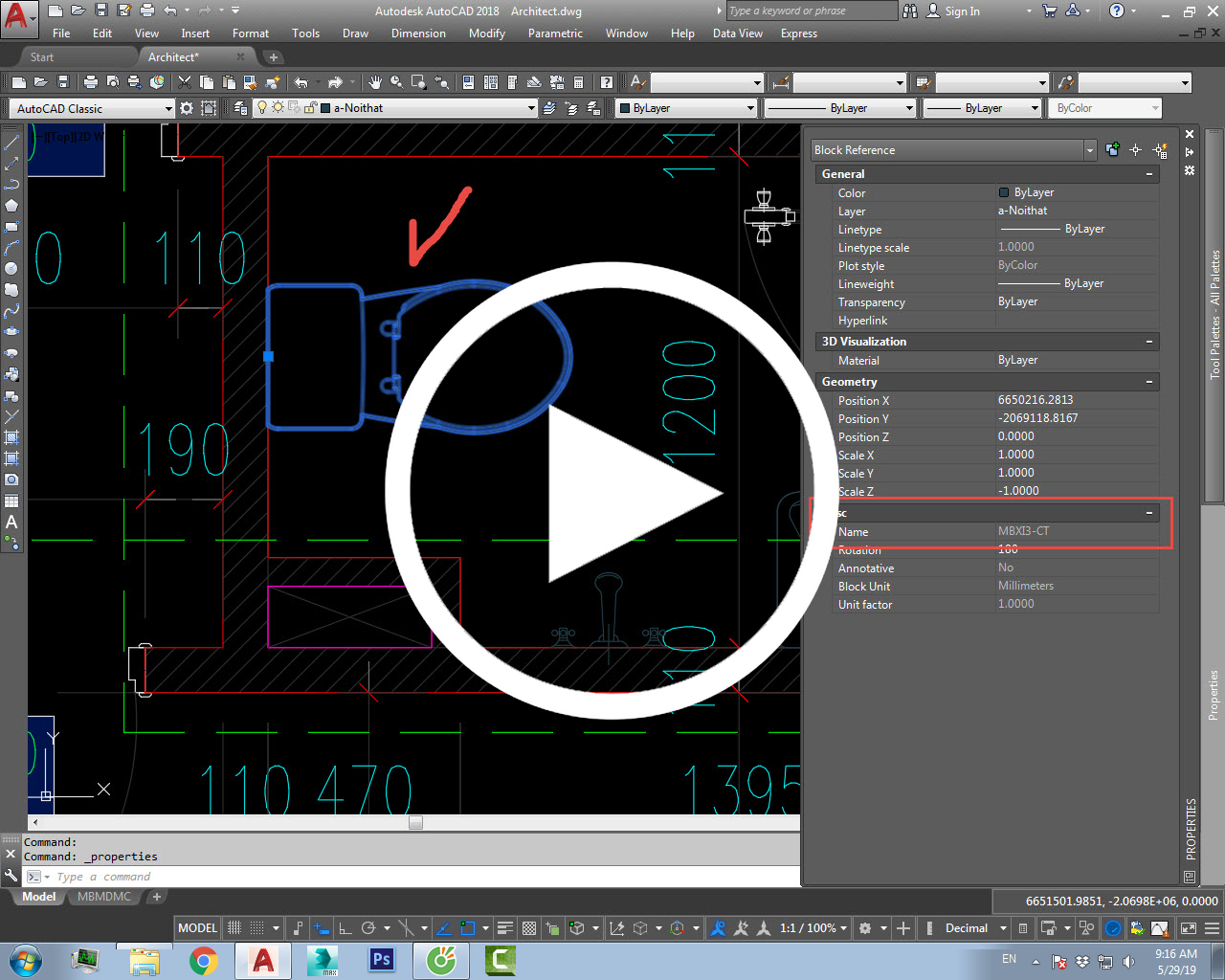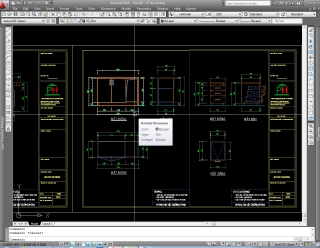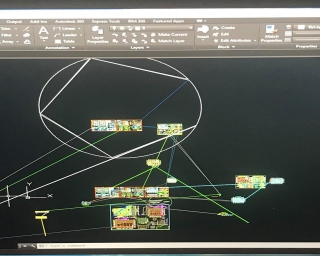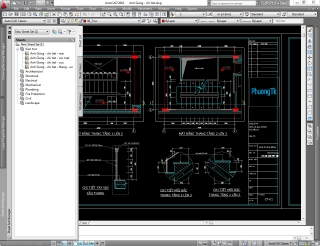Cách Đổi Tên Block Trong Autocad
Trong quá trình làm việc với Autocad, chúng ta tạo ra vô vàn block với hình dáng và kiểu loại khác nhau, các bạn có thể tạo bằng nhiều cách khác nhau:
- Có bạn thì dùng lệnh B, và cài đặt cho block rất cẩn thận, từ tên, điểm chèn, thuộc tính bổ xung.
- Có bạn đơn giản chỉ Ctrl C và Ctrl Shift V cho nhanh, nhưng vô tình tạo ra một block có tên bất kỳ.
- Có bạn thì copy sẵn từ nguồn thư viện.
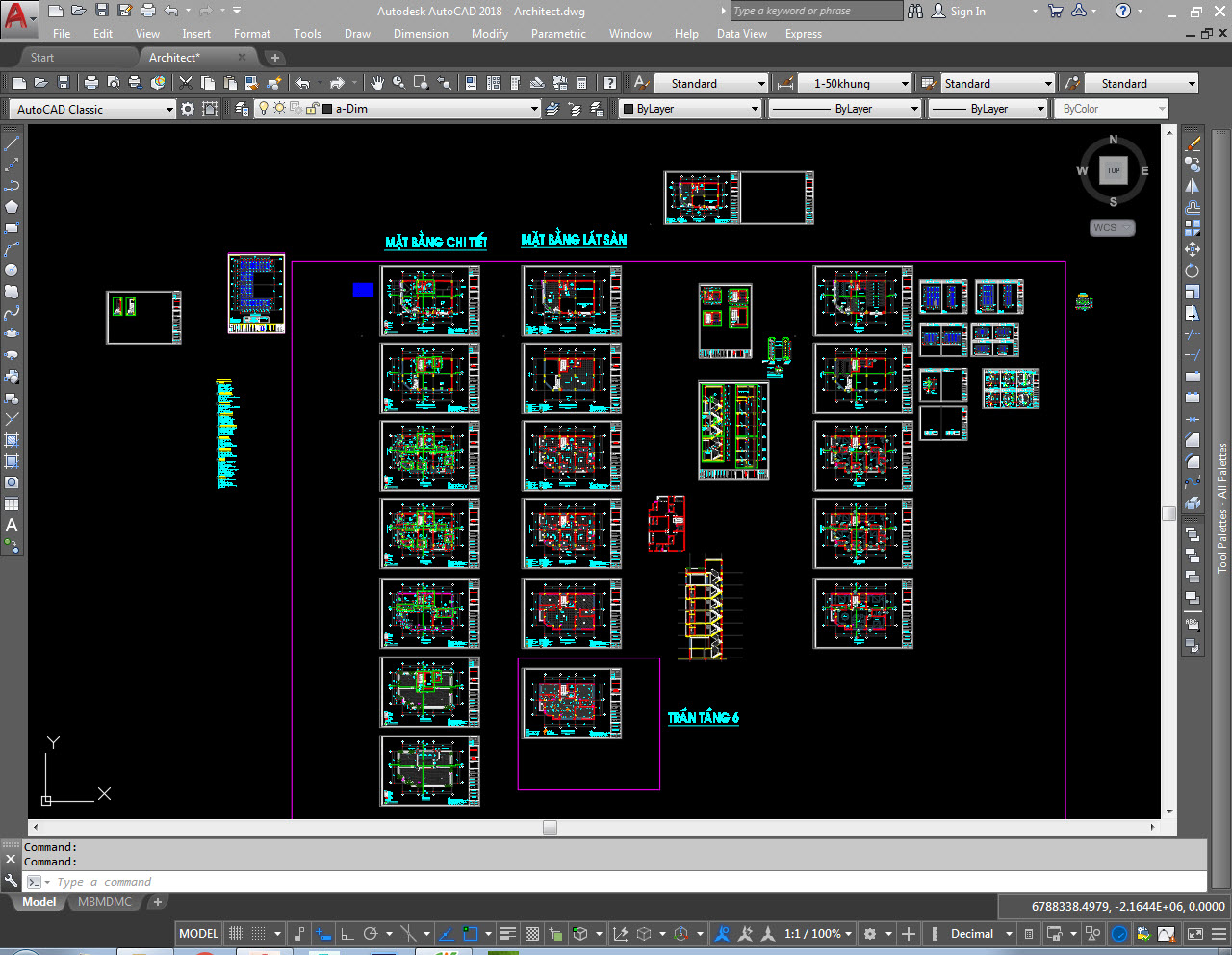
Các bạn hay xem đây là các block có trong bản vẽ của một bạn đã thực hiện, nó chia thành hai loại thấy rõ, một loại có tên rõ dàng, còn một loại thì có tên bất kỳ.
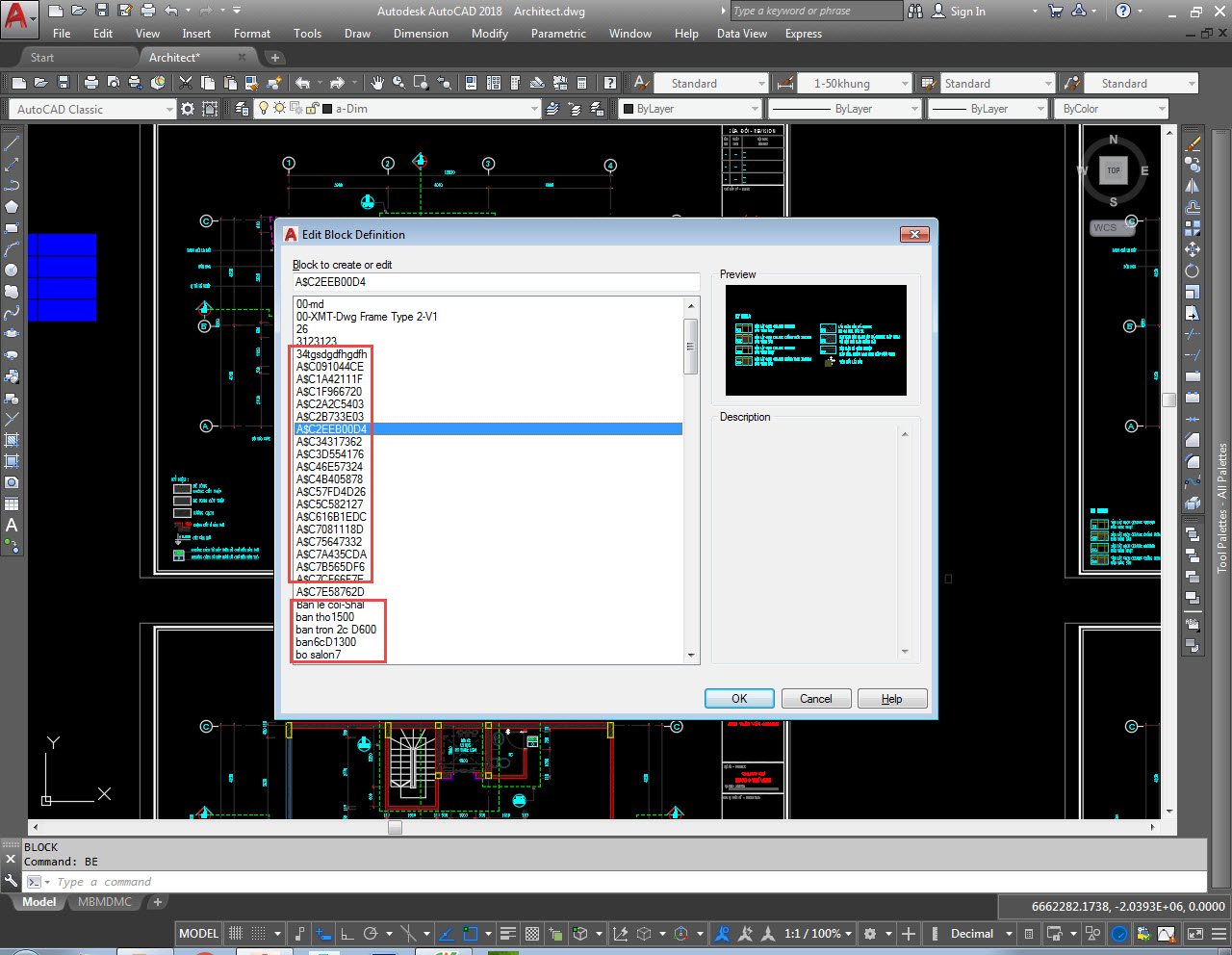
Bạn cũng có thể chọn thử một block ngay dưới bản vẽ và dùng bảng Properties để xem tên của nó, ví dụ như hình bên dưới đây, tên của đối tượng mình lựa chọn để xem là MBXI3-CT.
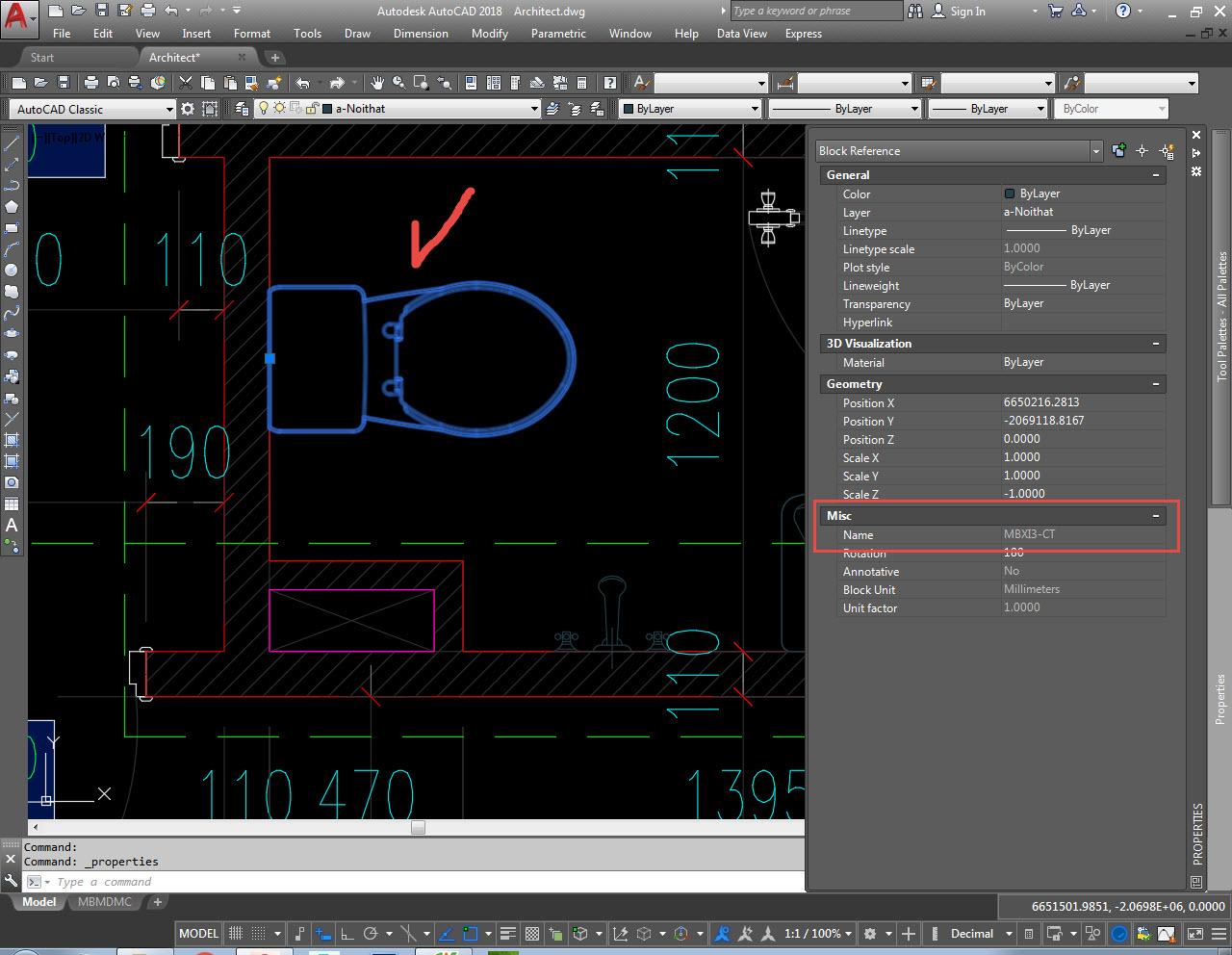
Việc các Block không có tên rõ dàng làm cho việc tìm kiếm và quản lý vô cùng khó khăn, dẫn đến mất thời gian. Kể cả khi thông kê tạo bảng cũng tạo ra những tên không mong muốn. Từ đó dẫn đến một yêu cầu cấp thieert là LÀM SAO CÓ THỂ ĐỔI TÊN BLOCK sang tên mà bạn mong muốn.
Có một lệnh có thể giúp các bạn thực hiện điều đó rất dễ dàng và nhanh chóng. Lệnh mà mình nhắc đến là lệnh RENAME.
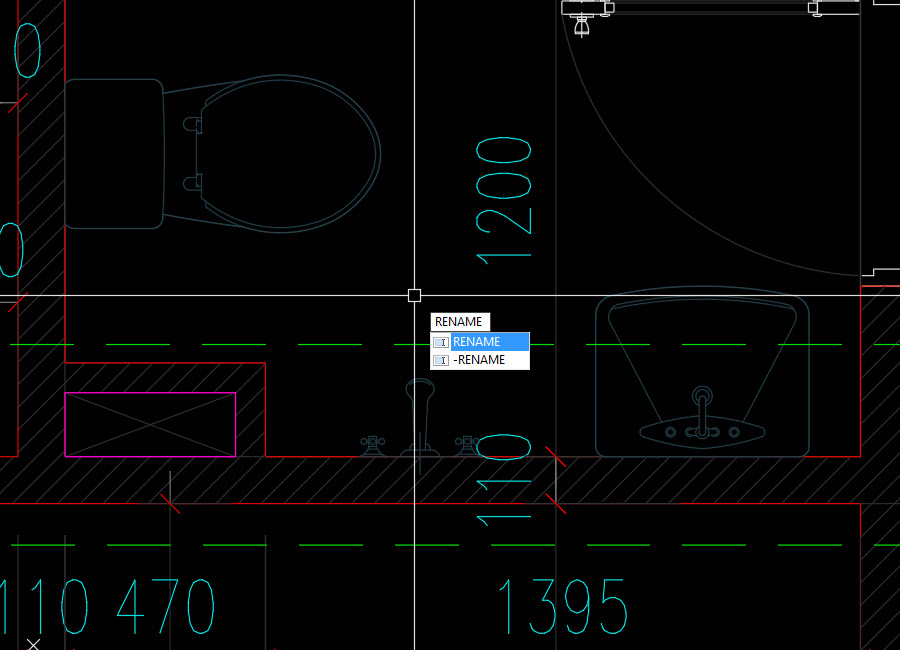
Sau khi các bạn thực hiện lệnh Autocad sẽ hiện ra một bảng sau:
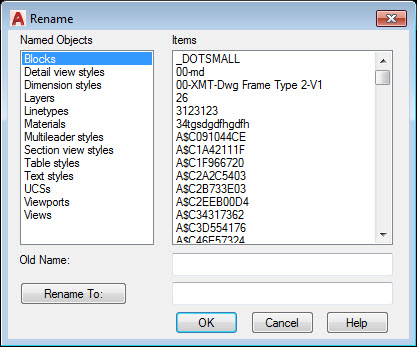
Bảng này cho các bạn thấy khá nhiều đối tượng mà các bạn có thể đổi tên chứ không riêng gì Block. Bạn hãy lựa chọn đối tượng mà bạn muốn đổi tên và làm như hướng dẫn bên dưới ảnh sau:
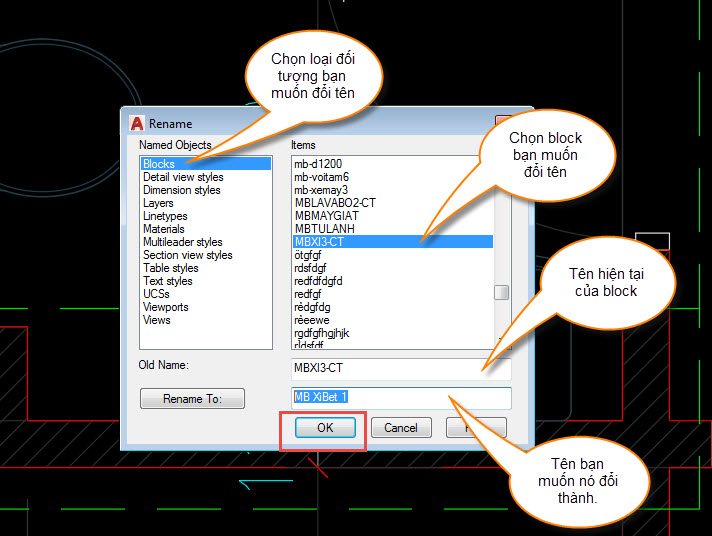
Block sau khi được đổi tên sẽ mang cái tên mới mà bạn lựa chọn, nó dễ dàng quản lý và tìm kiến hơn rất nhiều, đặc biệt là theo ý muốn của bạn. Hay xem sau khi đổi tên ta chọn nó dưới bản vẽ nó sẽ như nào nhé:
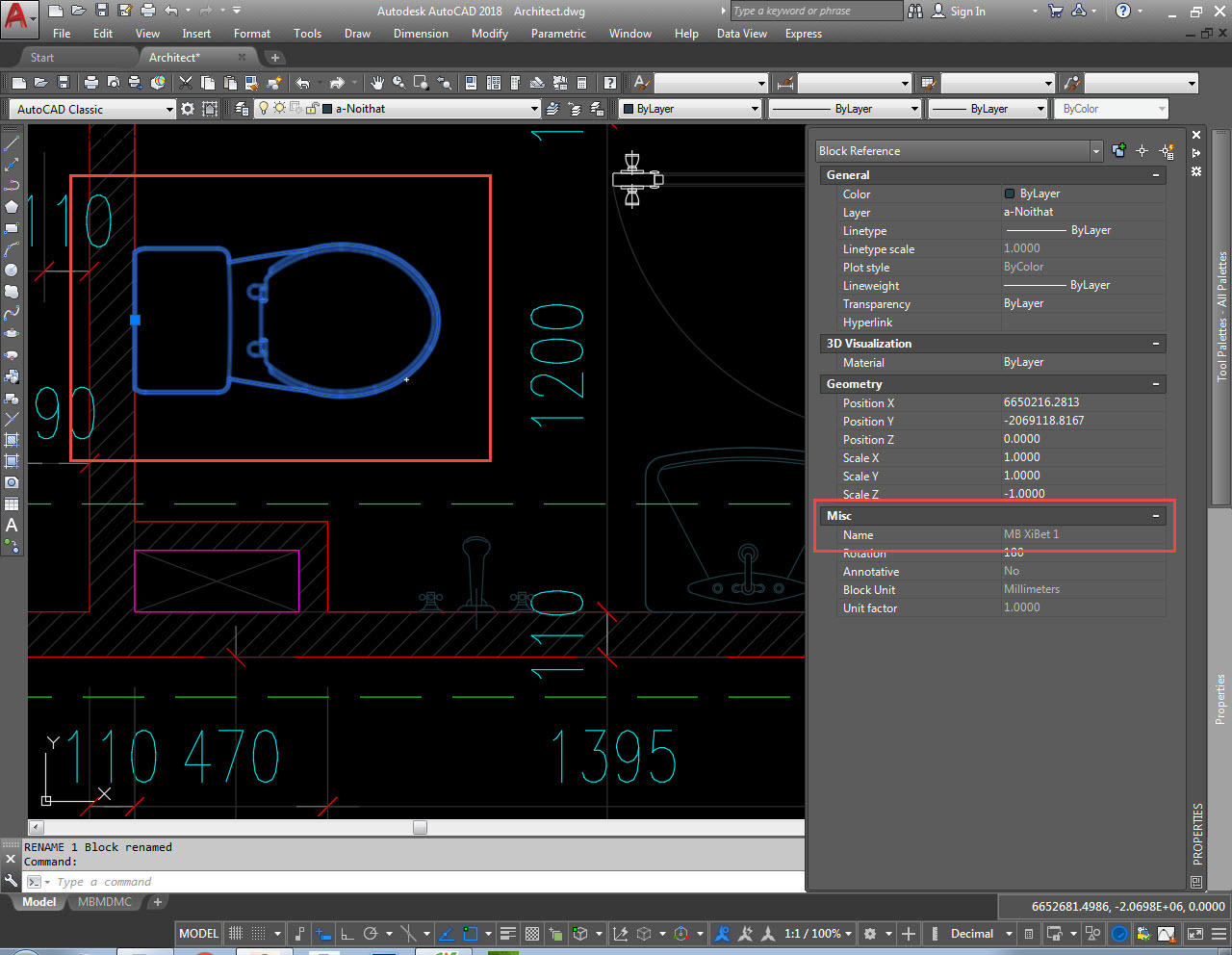
Tốt rồi, giờ hay làm các bước trên với những block mà bạn muốn, thật đơn giản phải không?
Video hướng dẫn làm từng thao tác để các bạn có thể xem thêm, trực quan hơn nữa nhé:
- Có bạn thì dùng lệnh B, và cài đặt cho block rất cẩn thận, từ tên, điểm chèn, thuộc tính bổ xung.
- Có bạn đơn giản chỉ Ctrl C và Ctrl Shift V cho nhanh, nhưng vô tình tạo ra một block có tên bất kỳ.
- Có bạn thì copy sẵn từ nguồn thư viện.
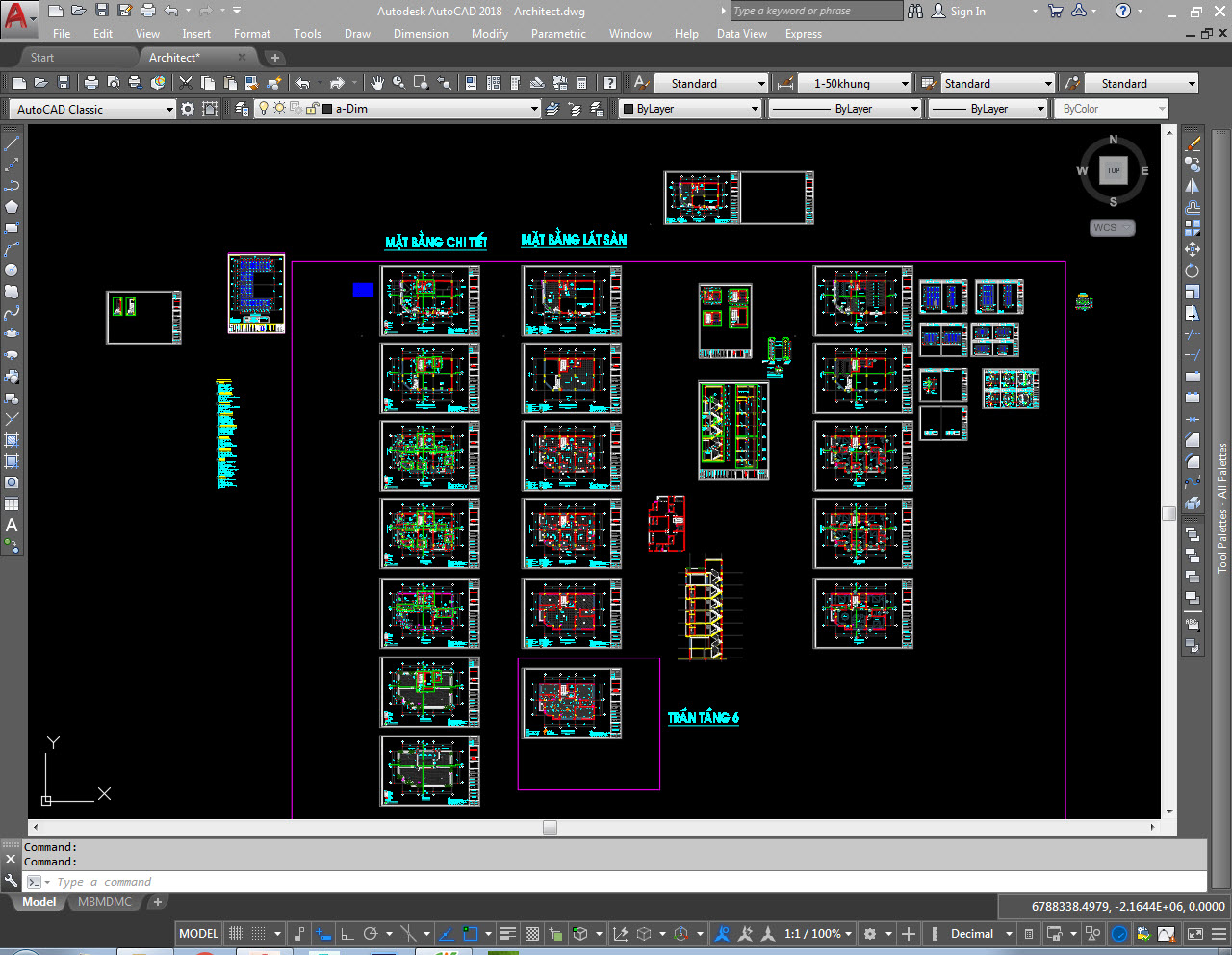
Các bạn hay xem đây là các block có trong bản vẽ của một bạn đã thực hiện, nó chia thành hai loại thấy rõ, một loại có tên rõ dàng, còn một loại thì có tên bất kỳ.
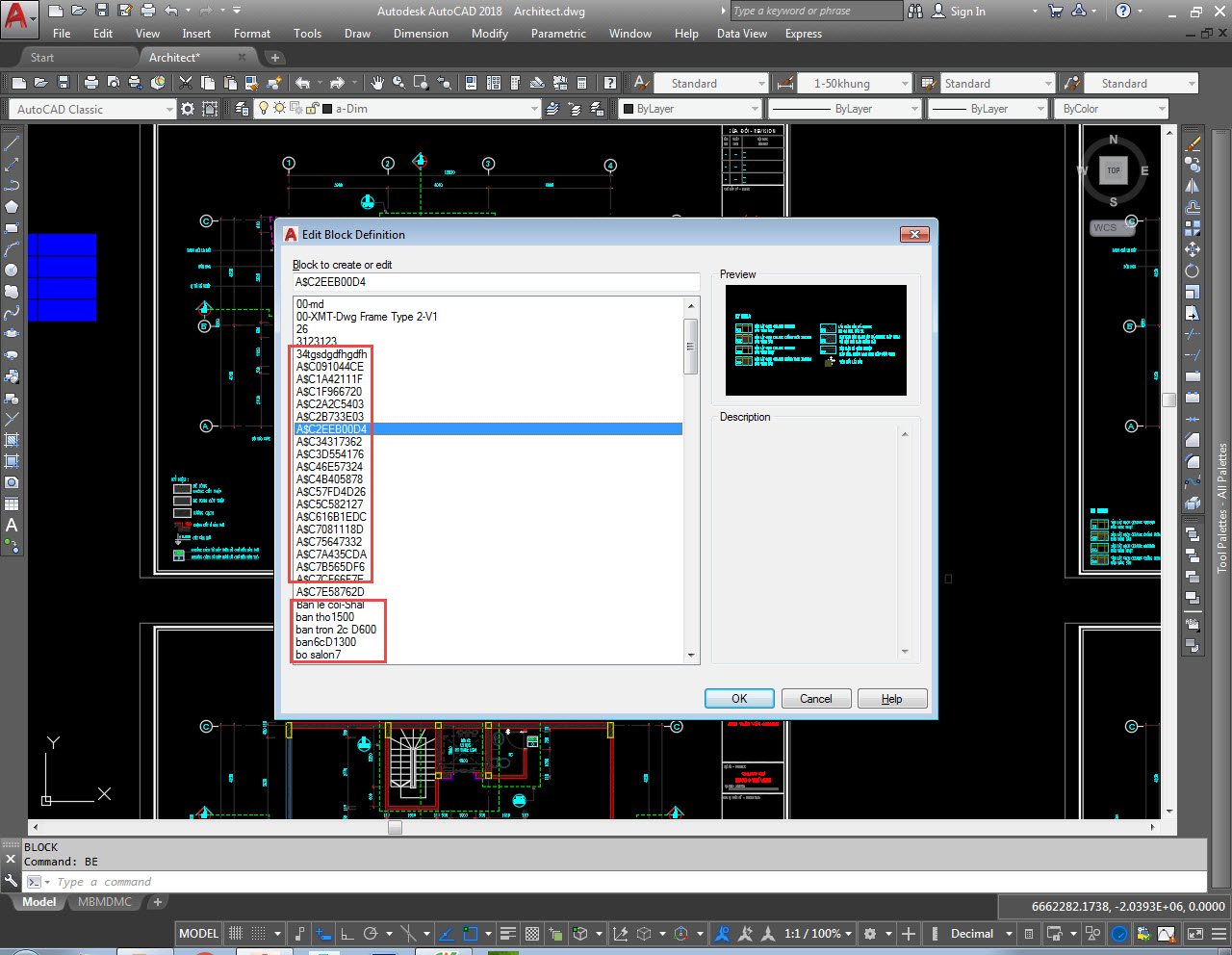
Bạn cũng có thể chọn thử một block ngay dưới bản vẽ và dùng bảng Properties để xem tên của nó, ví dụ như hình bên dưới đây, tên của đối tượng mình lựa chọn để xem là MBXI3-CT.
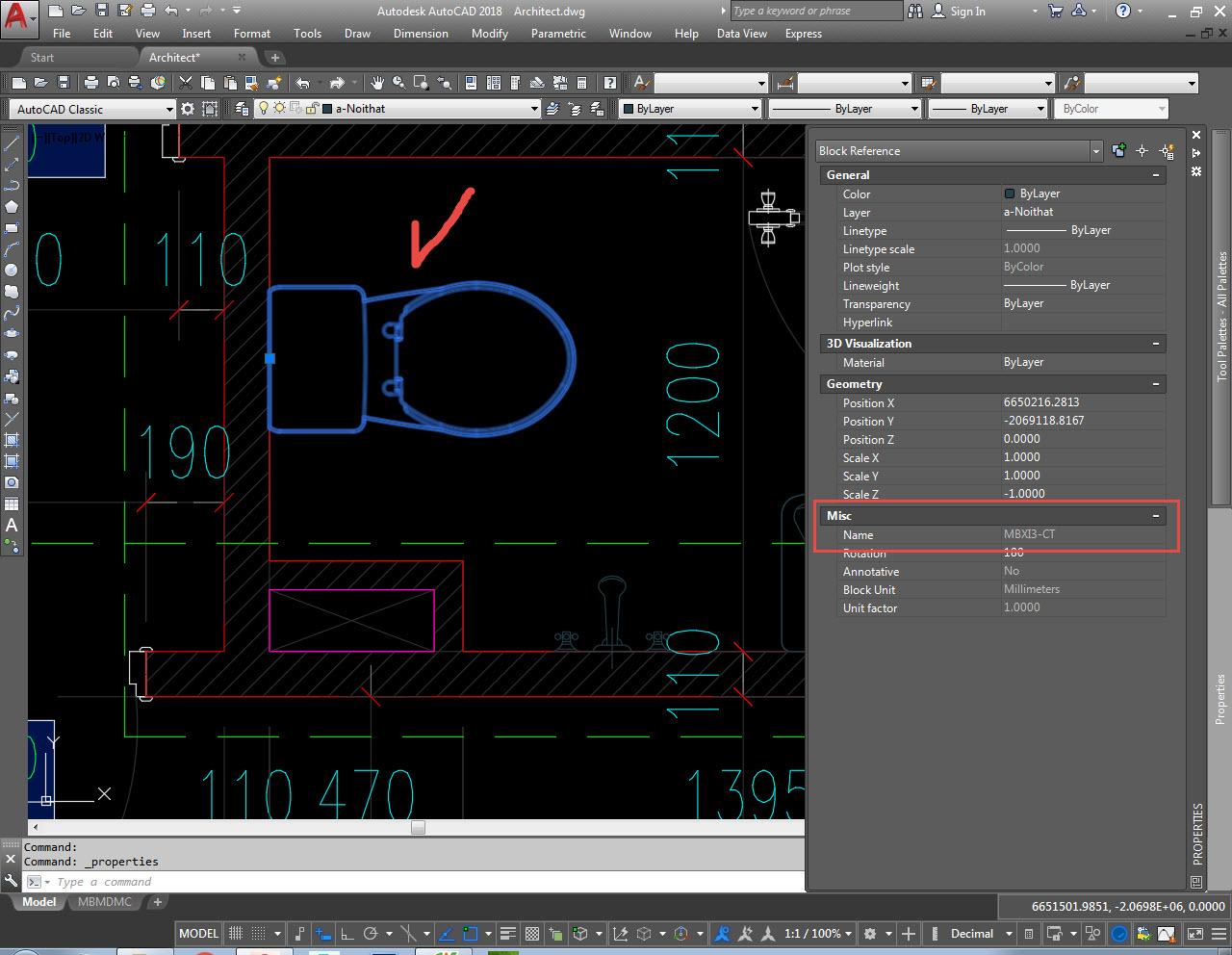
Việc các Block không có tên rõ dàng làm cho việc tìm kiếm và quản lý vô cùng khó khăn, dẫn đến mất thời gian. Kể cả khi thông kê tạo bảng cũng tạo ra những tên không mong muốn. Từ đó dẫn đến một yêu cầu cấp thieert là LÀM SAO CÓ THỂ ĐỔI TÊN BLOCK sang tên mà bạn mong muốn.
Có một lệnh có thể giúp các bạn thực hiện điều đó rất dễ dàng và nhanh chóng. Lệnh mà mình nhắc đến là lệnh RENAME.
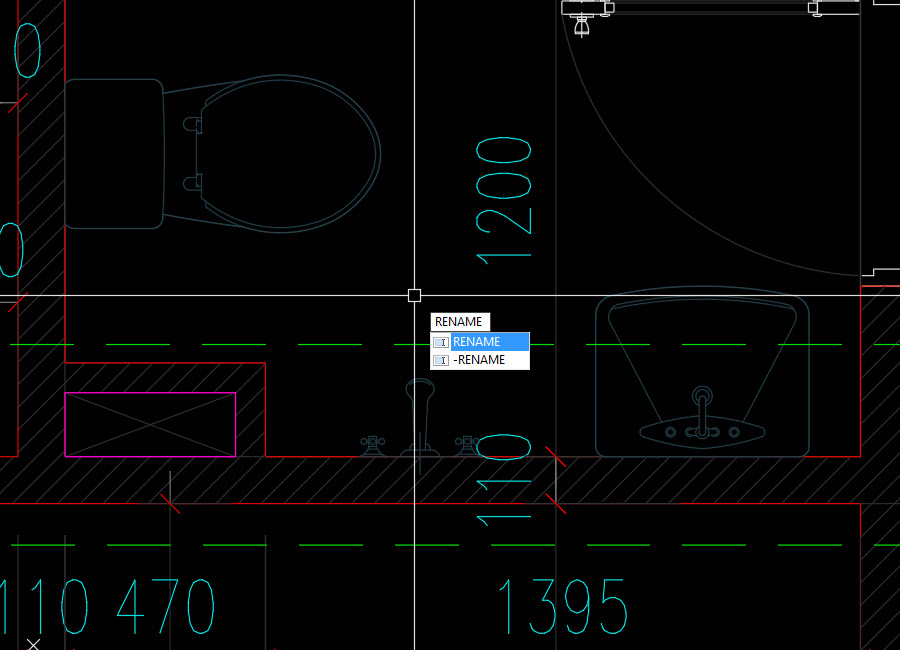
Sau khi các bạn thực hiện lệnh Autocad sẽ hiện ra một bảng sau:
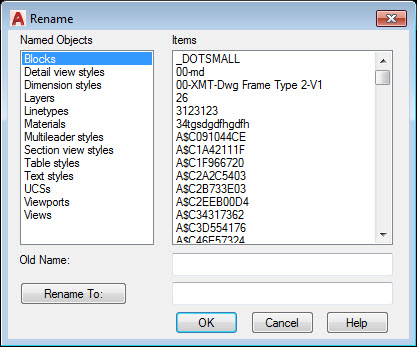
Bảng này cho các bạn thấy khá nhiều đối tượng mà các bạn có thể đổi tên chứ không riêng gì Block. Bạn hãy lựa chọn đối tượng mà bạn muốn đổi tên và làm như hướng dẫn bên dưới ảnh sau:
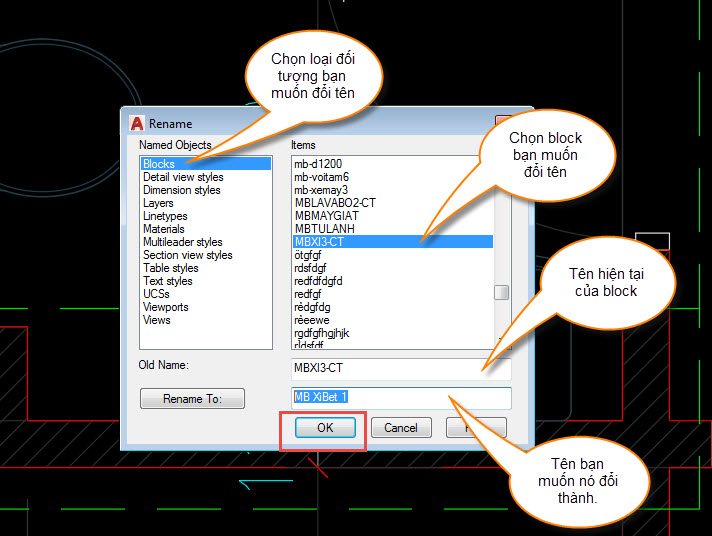
Block sau khi được đổi tên sẽ mang cái tên mới mà bạn lựa chọn, nó dễ dàng quản lý và tìm kiến hơn rất nhiều, đặc biệt là theo ý muốn của bạn. Hay xem sau khi đổi tên ta chọn nó dưới bản vẽ nó sẽ như nào nhé:
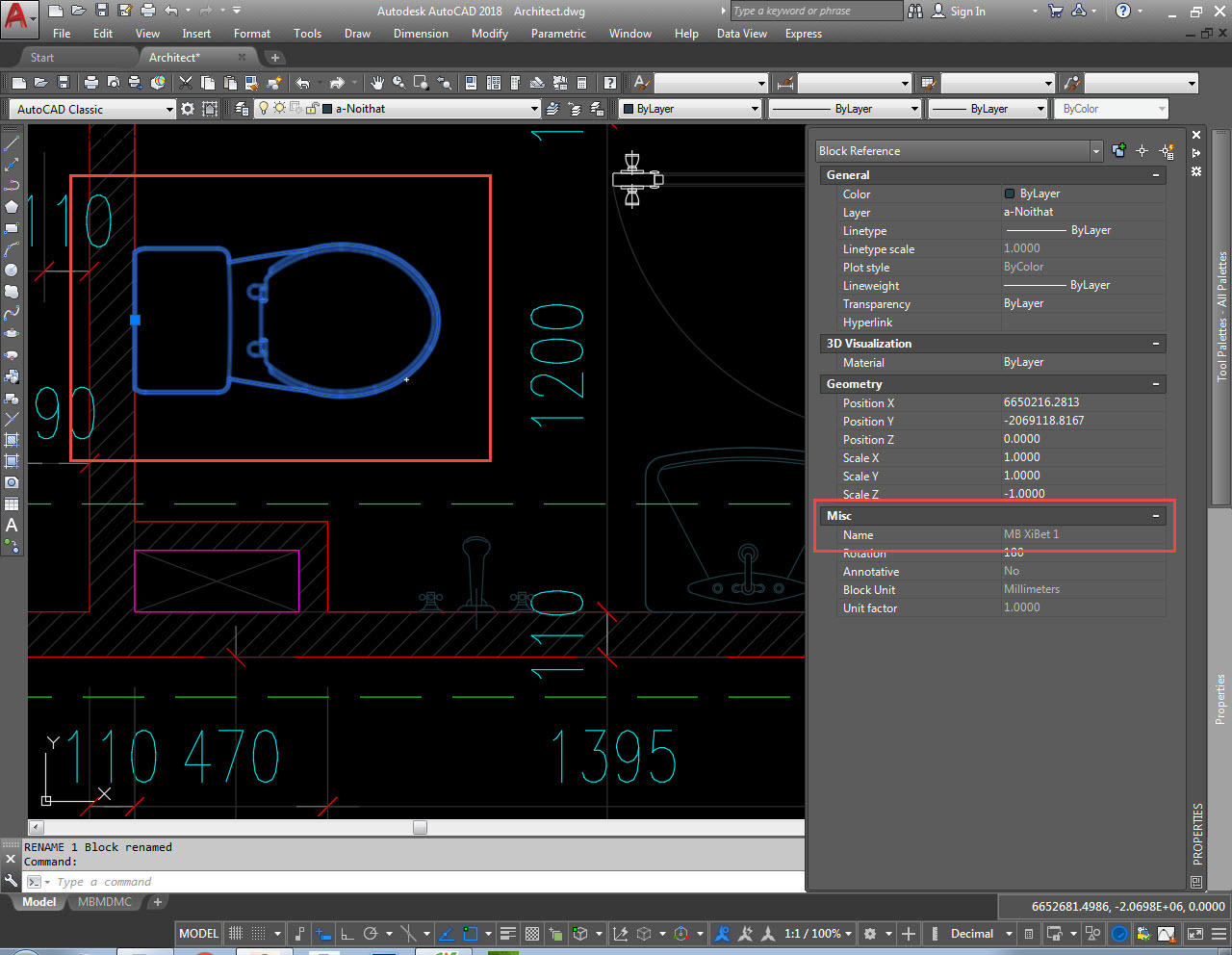
Tốt rồi, giờ hay làm các bước trên với những block mà bạn muốn, thật đơn giản phải không?
Video hướng dẫn làm từng thao tác để các bạn có thể xem thêm, trực quan hơn nữa nhé:
Chúc bạn có thêm một kiến thức hay nữa.
Hãy CHIA SẺ với các bạn khác cần tới nó nhé.
Hãy CHIA SẺ với các bạn khác cần tới nó nhé.
HÀNG TRĂM VIDEO NÂNG CAO KHẢ NĂNG AUTOCAD CHO BẠN TẠI ĐÂY NHÉ: